Les communications de Valorant ne fonctionnent pas ? Ce guide vous expliquera comment résoudre ce problème et accéder à nouveau au chat vocal dans le jeu.
Valorant est un jeu qui se joue en équipe avec des amis ou d’autres joueurs. Cependant, la communication est essentielle pour réussir en équipe dans Valorant.
Cela peut devenir très difficile lorsque les communications de Valorant ne fonctionnent pas comme prévu. Si vous êtes confronté à ce problème, vous pouvez utiliser les étapes de dépannage mentionnées dans ce guide pour vous aider à résoudre le problème.
Comment résoudre le problème des communications de Valorant qui ne fonctionnent pas
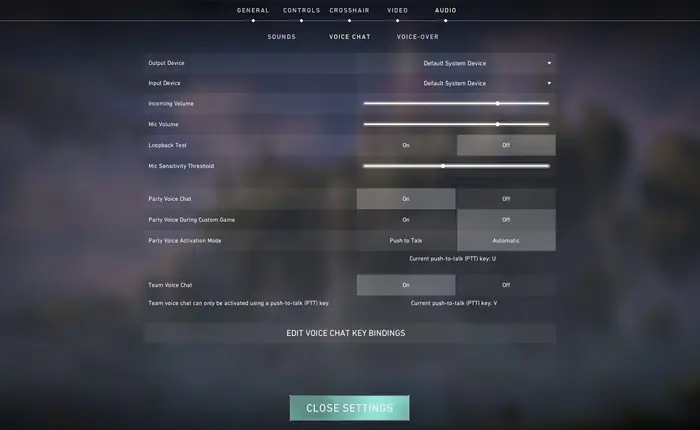
En fonction de la cause, il peut y avoir plusieurs solutions au problème. Nous avons répertorié chacune d’entre elles ci-dessous et vous pouvez les tester pour trouver celle qui vous convient.
S’assurer que Valorant a accès au microphone
Il s’agit d’une des raisons les plus courantes pour lesquelles les communications de Valorant ne fonctionnent pas et l’une des plus faciles à résoudre.
Si Valorant n’a pas accès à votre microphone, le chat vocal du jeu ne fonctionnera pas comme prévu.
Pour permettre à Valorant d’accéder à votre microphone, vous pouvez suivre les étapes ci-dessous.
- Appuyez sur le logo Windows pour accéder au menu Démarrer.
- Vous pouvez maintenant cliquer sur l’option Paramètres. Cette option est représentée par une icône d’engrenage et peut être placée différemment en fonction de votre version de Windows.
- Choisissez l’option Confidentialité dans Paramètres.
- Sélectionnez l’onglet Microphone.
- Activez l’option Autoriser les applications de bureau.
- Valorant aura ainsi accès à votre microphone et vous devriez pouvoir utiliser le chat vocal sans problème.
Mettez à jour votre pilote audio
Si votre pilote audio est obsolète, il est susceptible de causer des problèmes avec le chat vocal de Valorant. La mise à jour de votre pilote audio peut améliorer considérablement ses performances. Vous pouvez activer les mises à jour automatiques ou choisir de mettre à jour vos pilotes manuellement.
Exécuter Valorant en tant qu’administrateur
Une autre option pour contourner le problème de communication de Valorant est d’exécuter Valorant en tant qu’administrateur. Pour ce faire, suivez les étapes ci-dessous.
- Cliquez avec le bouton droit de la souris sur le raccourci de Valorant et choisissez Propriétés.
- Sélectionnez l’onglet Compatibilité.
- Cochez la case Exécuter ce programme en tant qu’administrateur.
- Cliquez sur Appliquer puis sur OK.
Le chat vocal devrait maintenant fonctionner correctement. Si ce n’est pas le cas, vous pouvez passer à la solution suivante de notre liste.
Réinitialiser les paramètres audio de votre jeu
Vous pouvez également réinitialiser les paramètres audio de votre jeu pour voir si cela résout le problème. La marche à suivre est décrite ci-dessous.
- Lancez Valorant et cliquez sur l’option Paramètres.
- Allez dans l’option Audio et sélectionnez Voice Chat.
- Réglez les paramètres Output Device et Input Device sur Default System Device. Vous pouvez également spécifier le périphérique que vous souhaitez utiliser.
- Réglez le volume entrant et le volume du micro à au moins 50 %. En outre, assurez-vous que les options Chat vocal de groupe et Chat vocal d’équipe sont activées.
- Après avoir effectué ces modifications, relancez votre jeu et testez le chat vocal.
Vérifiez votre périphérique d’entrée et de sortie
Un autre problème qui pourrait affecter le chat vocal de Valorant est que les périphériques d’entrée et de sortie actuels ne sont pas corrects. Vous pouvez vérifier vos périphériques d’entrée et de sortie en suivant les étapes ci-dessous.
- Cliquez avec le bouton droit de la souris sur l’icône du son située dans la barre des tâches et choisissez Ouvrir les paramètres du son.
- Vous verrez alors les sections Entrée et Sortie. Dans la section Entrée, vérifiez que votre casque est sélectionné.
- Dans la section Entrée, vérifiez que le microphone que vous souhaitez utiliser est sélectionné.
Contacter le service d’assistance de Valorant
Si aucune des solutions mentionnées ci-dessus ne fonctionne, il est temps de contacter le service d’assistance de Valorant. Vous pouvez le faire en visitant le site du support de Valorant et en soumettant un ticket.
C’est tout ce que nous partageons aujourd’hui dans Valorant – Comment réparer les communications qui ne fonctionnent pas (2023), si vous avez quelque chose à ajouter, n’hésitez pas à laisser un commentaire ci-dessous, et nous vous verrons bientôt. Cet article est original de l’article ici, tous les crédits vont à l’auteur original.
Plus de guides :
- Valorant – Comment réparer le code d’erreur 59 (2023)
- Valorant – Comment réparer l’erreur Secure Boot et TPM 2.0
- Valorant – Comment réparer le marché de nuit qui ne s’affiche pas
- VALORANT Remake – Explication de la fonction
- Valorant – Comment obtenir et équiper une carte de fierté 2023
- Valorant Téléchargement de Skin Changer (août 2023)

